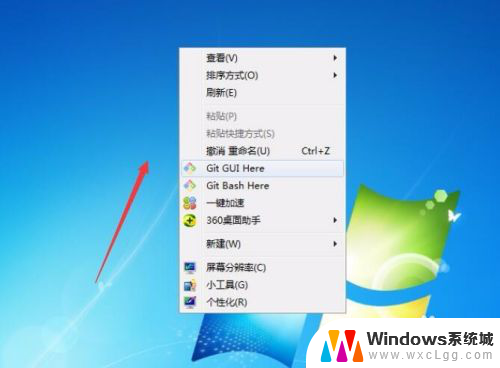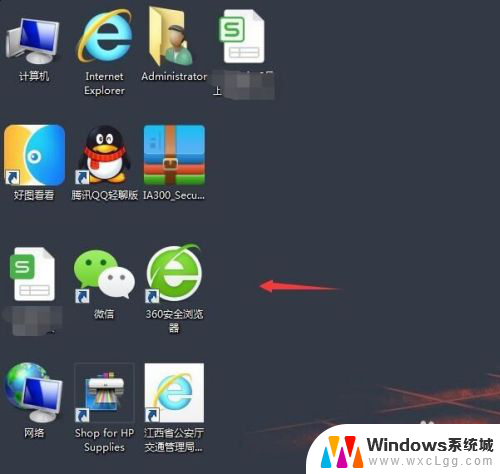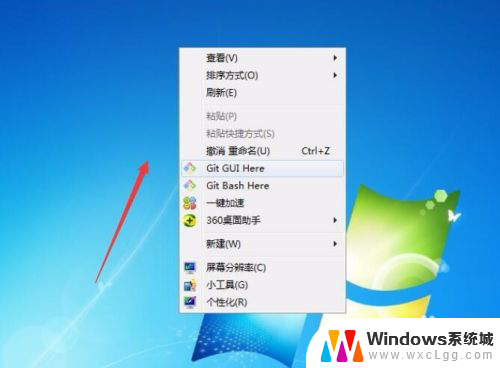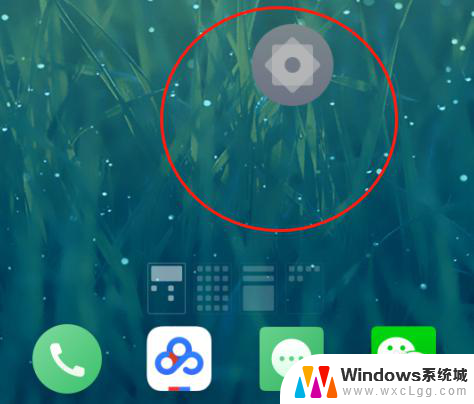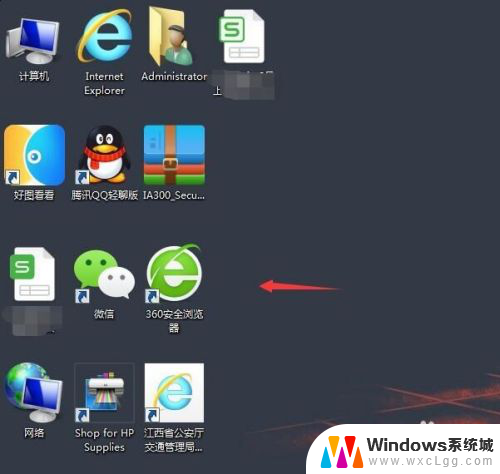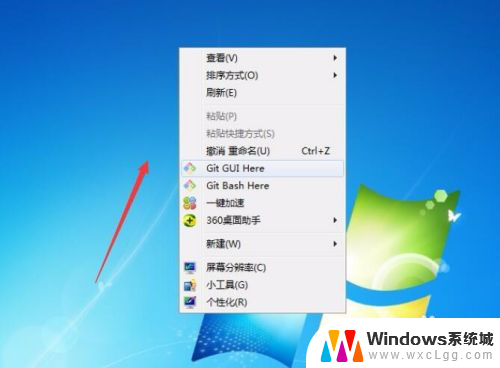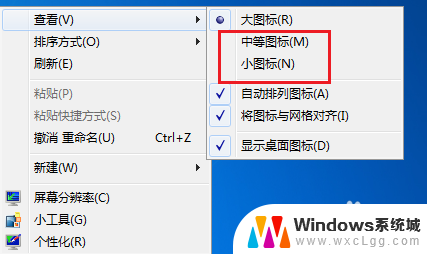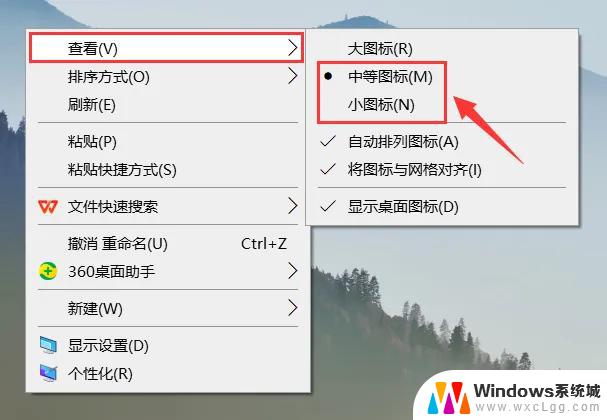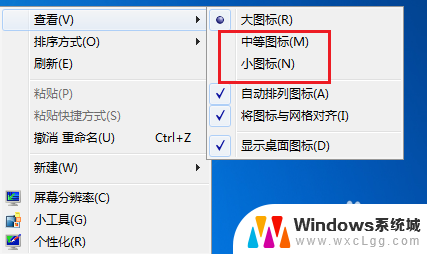如何把电脑屏幕上的图标缩小 电脑桌面上的图标怎么调整大小
更新时间:2024-05-23 10:06:35作者:xtliu
在使用电脑时,我们经常会遇到电脑桌面上的图标过大或过小的情况,这不仅影响了我们的使用体验,还会降低工作效率,要调整电脑屏幕上的图标大小,可以通过简单的操作来实现。接下来我们将介绍如何把电脑屏幕上的图标缩小,以及如何调整电脑桌面上的图标大小,让你的电脑桌面更加整洁和方便使用。
方法如下:
1.我们打开电脑,进入电脑系统的桌面。
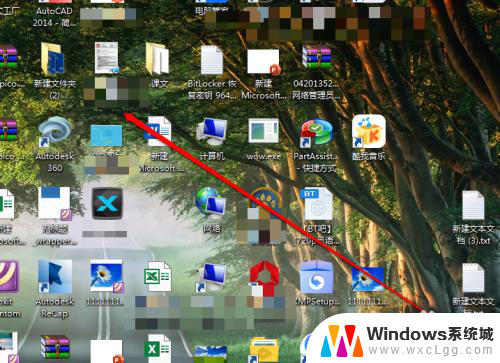
2.我们在桌面上,找到一个空白处。
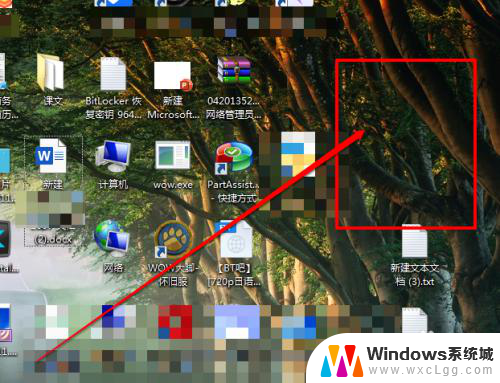
3.然后使用鼠标的右键进行点击,出现右键的菜单。
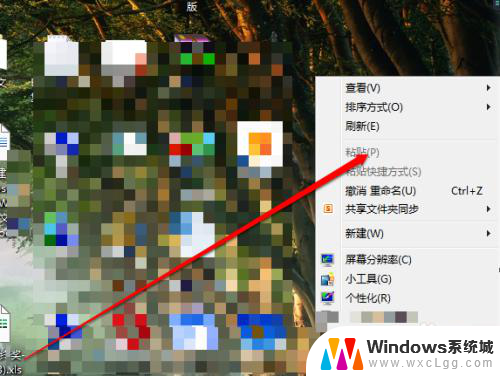
4.我们在右键的菜单中,选择查看按钮。
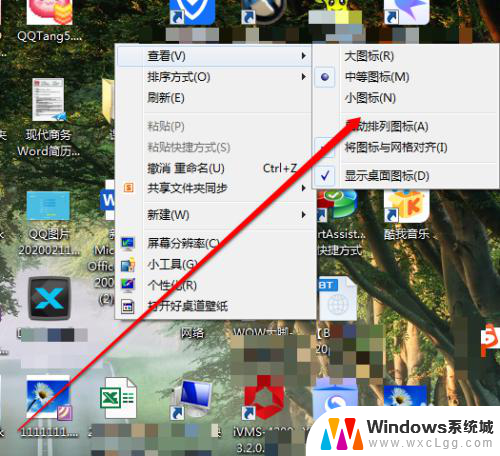
5.我们点击查看后,我们看见有三个选项。
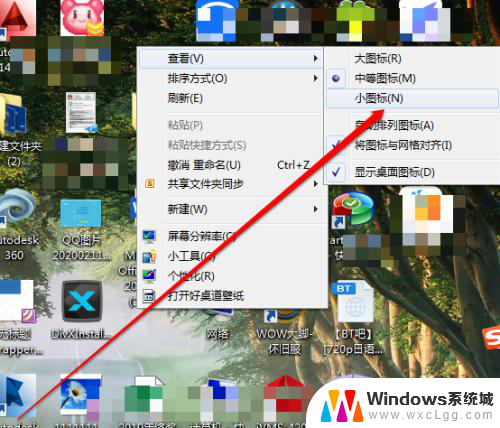
6.在大、中、小的选项中,我们选择小。桌面图标就缩小了。
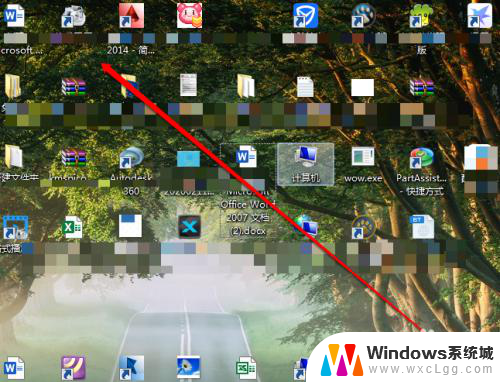
以上就是如何将电脑屏幕上的图标缩小的全部内容,如果您遇到这种情况,可以按照小编的方法进行解决,希望能对大家有所帮助。